情報科学センター

MENU
情報科学センター
情報科学センター
Windows10/Office2016サポート終了(2025年10月)に伴う準備対応について
表記の通り、Windows10は、2025年10月14日にサポートが終了します。サポート終了まで、あと残り1年となりました。
サポート終了後は、Microsoft社から脆弱性に関するセキュリティ更新プログラムの提供やサポート等が受けられなくなり外部からの攻撃やウィルス感染等のセキュリティリスクが高くなり危険です。このため、サポートが終了した製品を含むPCを学内ネットワーク(LEONET-WiFi-1x、Eduroam、情報コンセント等)に接続することを禁止しています。
現在、研究室・部署・事務室・個人業務用端末等にてサポート終了製品をご利用の皆様は、終了期限までにアップグレードのご準備をいただきますよう
ご理解・ご協力のほどよろしくお願いいたします。不明な点がありましたら、情報科学センター(本館5F)までご相談ください。
記
【サポート終了製品】
・Windows10
・Office 2016、Office 2019
【サポート終了期限】
2025年10月14日
【アップグレード方法】
◎Windows10の場合
システム要件を確認の上、Windows11へアップグレードを行ってください。
https://www.microsoft.com/ja-jp/windows/windows-11-specifications#table1
※PCがWindows11に対応していない場合は、PCの買い替え等をご検討願います。
◎Office2016、2019の場合
現Office製品をアンインストール後、後継Office製品のインストールしてください。
【補足】
・大学所有のPCへは、OSアップグレードメディア/Office製品の貸出も用意しております。
https://www.osaka-sandai.ac.jp/campuslife/cnt/ms365_media.html
・アップグレードによりWindows10の一部機能が廃止、削除されます。
https://www.microsoft.com/ja-jp/windows/windows-11-specifications#table3
・Windows 10 のサポート終了に伴う注意喚起(IPA)
https://www.ipa.go.jp/security/security-alert/2024/win10_eos.html
(Windowsデスクトップ画面例)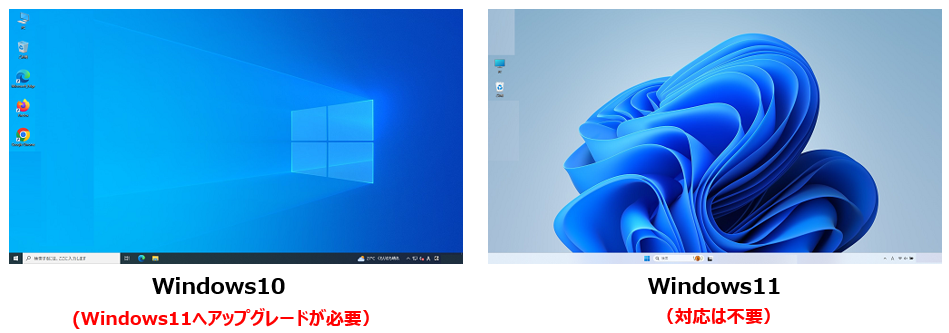
【補足】
・ご利用PCのWIndows OSバージョンの確認方法や詳細は、本お知らせの下部にある<参考>をご参照ください。
・情報科学センター管轄PCの対応予定は、以下の日程でアップグレードを予定しています。(詳細)
2025年3月 Officeの変更(Office2016→Office2021)
2025年8月 OSの変更(Windows10→Windows11)
【問合せ先】
情報科学センター 西峯、瀬川
Email:jyoka@cnt.osaka-sandai.ac.jp
URL:https://www.osaka-sandai.ac.jp/campuslife/cnt/
<参考>
【1.】ご利用PCのWindows OSバージョンを確認します。
(手順)
スタートボタン>検索バーから「設定」を入力>「システム」から「バージョン情報」をクリックします。
不明な場合は、以下のMicrosoft社サイトをご参考ください。
デバイスに関する情報を見つける(Microsoft社サイト)
→「デバイスの仕様は何ですか?」を参照
(確認結果)
→Windows11の場合:今回の対応は不要です。
→Windows10の場合:Windows11への更新が必要です。【2.】へ進んでください。
【2.】ご利用PCの仕様がWindows11へアップグレード可能かを確認します。
Windows10からWindows11へのアップグレードは、求められるハードウェア仕様が高く
場合によって、アップグレードができないものも多くありますので、必ず仕様を満たしているかを確認してください。
(手順)
ご自身のパソコンの仕様と以下URLの「システム要件」を比較し、仕様を満たしているかを確認してください。
https://www.microsoft.com/ja-jp/windows/windows-11-specifications#table1
※上記の「システム要件」から判断が難しい場合は、MS社提供の「PC 正常性チェック アプリ」をインストールすると可否の結果を確認可能です。
https://www.microsoft.com/ja-jp/windows/windows-11#pchealthcheck
(確認結果)
→仕様を満たしている:
アップグレード可能です。サポート期間までにアップグレードを行ってください。【3.】へ
→仕様を満たしていない:
アップグレードができません。Windows11の搭載されたパソコン等の買い替えをご検討ください。
【3.】Windows11へのアップグレードを実施します。
(手順)
以下のMicrosoft社サイトをご参考ください。
※アップグレード作業前は「注意事項」を必ず確認してください。
Windows 11 をインストールする(Microsoft社サイト)
「注意事項」
・HDD/SSDの空き容量が不足すると、アップグレードができません。
・事前にUSBやGoogleドライブ等のクラウドサービスへバックアップしてください。(デスクトップやドキュメント、ピクチャ等のデータ)
・WiFi利用時は、インターネット通信が切断されないようにご注意ください。(データ制限や電波状況に注意)
※アップグレードのプログラムは容量が大きく、膨大なデータ通信量を使用する可能性があります。
・アップグレードは、長時間かかります。長期期間中等、時間に余裕をもって対応してください。
(PC用電源アダプタを接続し電源が切れないようにすること、ディスプレイは途中で閉じないこと。スリープ機能は解除を推奨)
・Windows 11へのアップグレードの前には、回復ドライブの作成やバックアップなど、事前の準備や確認が必要です。